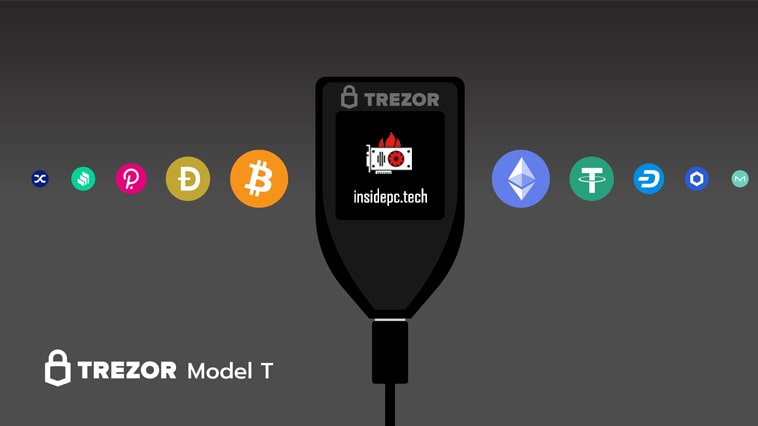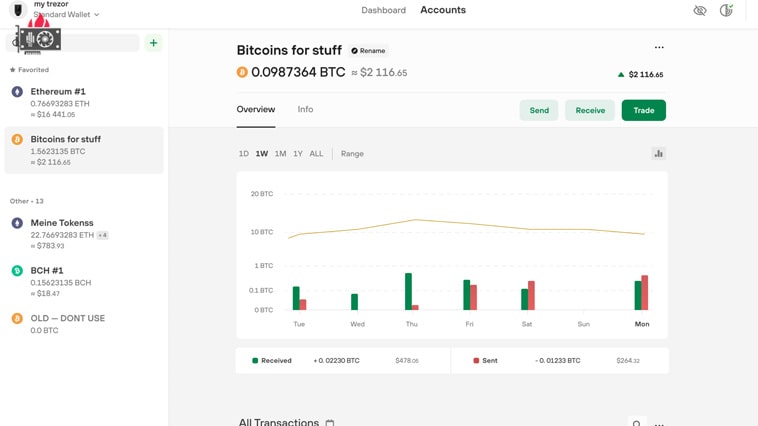Trezor Model T — один из самых популярных аппаратных кошельков для хранения и управления криптовалютами. Он был выпущен в 2018 году компанией Satoshi Labs и завоевал огромную популярность благодаря высокому уровню безопасности и удобному интерфейсу. В этой статье мы рассмотрим Trezor Model T и обсудим его ключевые особенности, преимущества и недостатки.
- Официальный сайт Trezor
- Распаковка и комплектация
- Какие монеты поддерживает Trezor Model T
- Преимущества использования Trezor Model T
- Настройка Trezor Model T и первое подключение
- Работа со счетами через Trezor Suite
- Как получить криптовалюту на ваш кошелек Trezor T
- Как перевести криптовалюту с вашего кошелька Trezor Model T
- Обмен, покупка, продажа криптовалюты и P2P площадка в кошельке Trezor. Без вывода на биржу
- Как обновить прошивку Trezor Mode T
- Как сбросить Trezor
- Скрытый кошелек в Trezor
- Где купить Trezor T и сколько он стоит?
- Заключение
- Часто задаваемые вопросы
Trezor Model T предназначенный для безопасного хранения и управления криптовалютами. Это небольшое устройство, похожее на USB-накопитель, которое подключается к компьютеру или мобильному телефону для доступа к хранящейся на нем криптовалюте. Trezor Model T является усовершенствованной версией кошелька Trezor Model One и имеет ряд улучшений и преимуществ.
Официальный сайт Trezor
Заказывайте крипто кошелек только на официальном сайте производителя. Официальный сайт Ledger, официальный сайт Trezor.
Программу для работы с кошельком Trezor Suite, тоже скачиваем только с официального сайта.
Распаковка и комплектация

Что входит в комплектация Model T:
- Кошелек
- Коннектор USB Type-C для подключения к компьютеру или телефону
- 2 книги для записи сид фразы
- Наклейки и инструкция
Какие монеты поддерживает Trezor Model T
На данный момент, Trezor Model T поддерживает 1456 токенов и монет. Все монеты ERC-20 можно хранить на Trezor, а так же все основные монеты: Bitcoin, Ethereum, Ripple, Litecoin и т.д. Полный список, смотрите на официальном сайте.
Преимущества использования Trezor Model T
- Безопасность высокого уровня: Trezor Model T известен своими высокоуровневыми функциями безопасности. Он использует передовую криптографию для защиты личных ключей пользователя и обеспечивает дополнительный уровень защиты от попыток взлома и других киберугроз. Кошелек оснащен специальным крипто чипом, который используется в биометрических паспортах. Установка PIN кода и подтверждение транзакции только через кошелек. Приватные ключи всегда хранятся в на кошельке и не покидают его даже при подтверждении транзакции.
- Удобный интерфейс: Trezor Model T имеет удобный интерфейс, который облегчает управление криптовалютами. Устройство имеет сенсорный экран и две кнопки, которые делают навигацию простой и интуитивно понятной. Ввод PIN кода и сид фразы осуществляется на аппаратном кошельке. Что сильно повышает безопасность.
- Поддержка большого количества криптовалют: Trezor Model T поддерживает 1456 монет и токенов, включая Bitcoin, Ethereum, XRP и многие другие.
Настройка Trezor Model T и первое подключение
Холодный кошелек для криптовалюты Trezor Model T работает через оригинальное приложения Trezor Suite. Приложения скачиваем только с официального сайта. Trezor Suit доступен для Windows, MacOS, Linux, так же есть Web версия приложения.
Устанавливаем и запускаем Trezor Suit. Если брандмауэр будет просить разрешения сетей, предоставьте ему эти разрешения к частной и общественной сети.
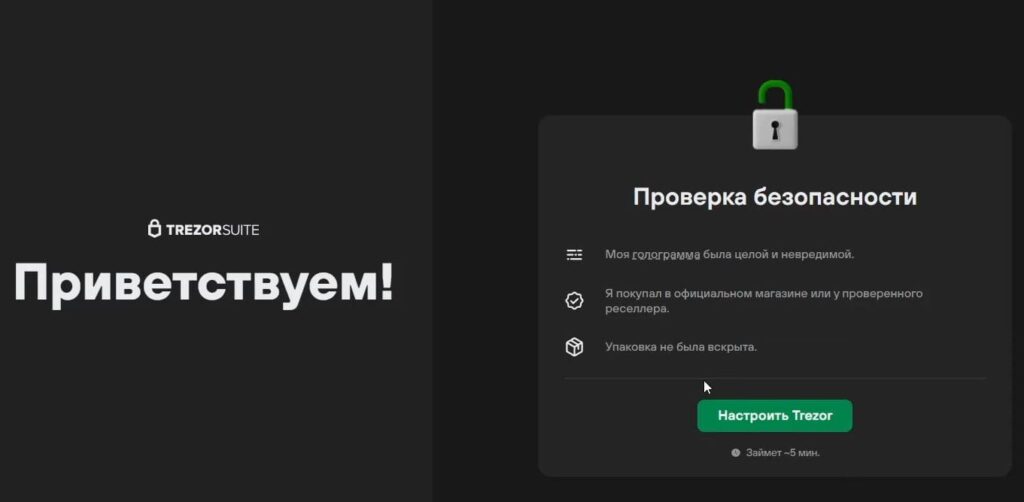
Убедитесь что голограмма была целой, кошелек покупался в официальном магазине Trezor и упаковка не была вскрыта. Нажимаем «Настроить Trezor». Это не значит, что его нельзя купить с рук, главное что бы он был сброшен и вы точно знали что покупаете у надежного человека, который покупал в официальном магазине Trezor.
Подключаем кошелек к компьютеру.
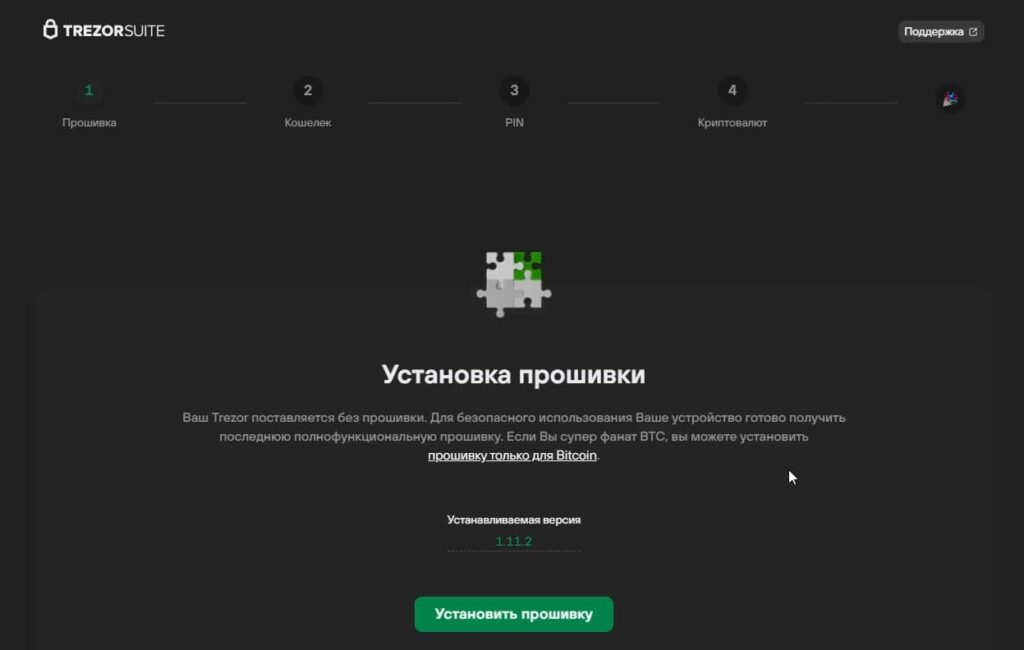
Перед вами откроется менеджер настройки Trezor Model T. Вам нужно выполнить 4 шага:
- Установить прошивку
- Создать или восстановить кошелек
- Установить PIN код
- Выбрать криптовалюту
Шаг 1. Установка прошивки
Подключаем кошелек Trezor T к компьютеру и нажимаем «Установить прошивку». Процесс установки занимаем пару минут.
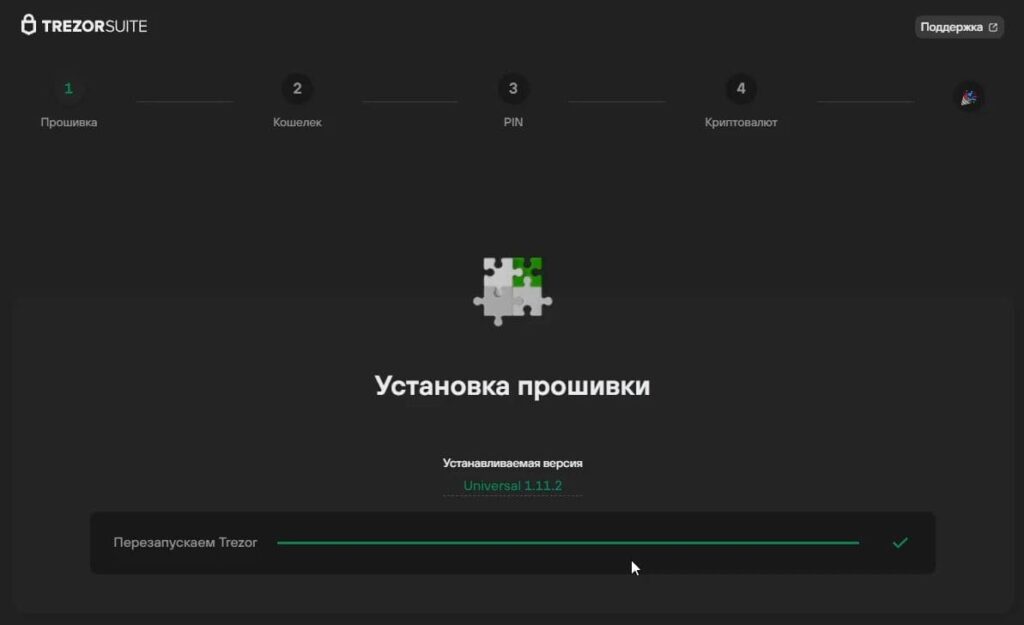
Процесс установки будет виден на экране вашего кошелька.

После установки прошивки на Trezor T, кошелек отключится, кабель не трогаем и ждем пока он сам перегрузится и снова произойдет коннект с компьютером.
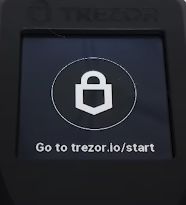
Когда вы увидите надпись «Прошивка готова», нажимаем «Продолжить»..
Шаг 2. Создание или восстановление кошелька
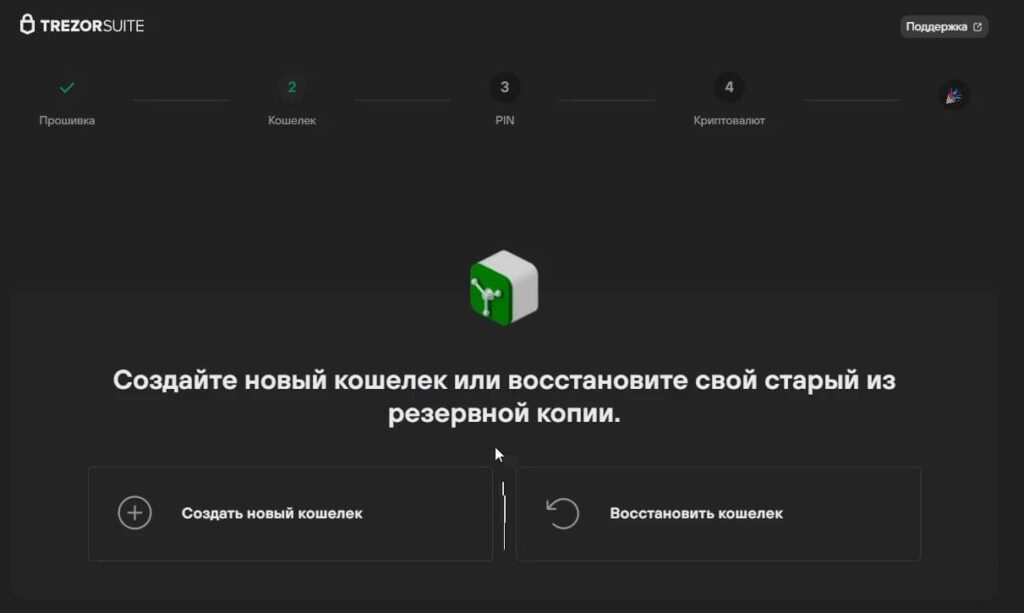
На этом этапе обычно возникают сложности. Если у вас еще не было холодного крипто кошелька, нажимаем «Создать новый кошелек». Если у вас уже есть 24 фразы восстановления, нажимаем «Восстановить кошелек».
Если у вас есть онлайн кошелек, типа Metamask или Trust Wallet, не вводите сюда свою фразу восстановления, это крайне не рекомендуется. Если у вас еще нет криптокошелька, нажимаем «Создать новый кошелек».
На аппаратном кошельке вы увидите надпись «Do you want to create a new wallet?», нажимаем зеленую кнопку с галочкой.
Далее в Trezer Suite нажимаем кнопку «Создать резервную копию». Выбираем галочки во всех трех пунктах и нажимаем «Начать процесс резервного копирования».
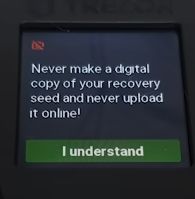
На кошельке нажимаем «I understand».
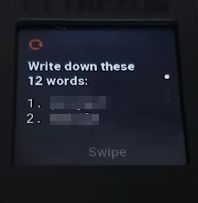
Вы сразу увидите на аппаратном кошельке Trezor Model T ваши 12 слов. Trezor Model T при создании счета дает 12 слов, хотя большая часть кошельков использует 24 слова. Вам нужно записать эти 12 слов, для этого нажимаем на кнопку Swipe внизу экрана кошелька Trezor T. Порядок слов важен. Записываем не только слова и их порядок.
Правила безопасности с вашей сид фразой из 12 слов:
- Никогда и не при каких обстоятельствах не давайте эту фразу другим людям. Никто никогда у вас ее не должен просить ее, если просят, это мошенники. У кого окажется ваша фраза восстановления, тот будет иметь полный доступ к вашим криптовалютам.
- Храните как минимум 2 копии фразы в разных местах и локациях. Желательно храните их разделенные на 2 части, если кто то найдет одну часть, он все равно не получит доступ к криптовалюте.
- Не храните фразу восстановления на компьютере или телефоне подключенном к интернету. Ее могут удаленно изъять у вас.
Слова записываем на бумажные бланки, которые идут в комплекте к кошельку Trezor Model T. Когда вы запишите все 12 слова, нажимаем на кошельке зеленую кнопку «Hold to confirm» и удерживаем сколько нужно. Вы увидите индикатор.
После этого, кошелек попросит вас проверить правильность записи 12 слов. Он будет в случайном порядке просить вас записать какое либо слово. Вы увидите к примеру напишите 3 и 10 слово, потом 5 и 2 и т.д.
Вы увидите список из трех слов и просьба выбрать 3 слово, смотрите свои слова и выбираете из списка ваше третье слово, так же с 10 словом. Вводим столько слова, сколько будет требуется для завершения этого этапа настройки Trezor T.
Когда вы увидите надпись «You have finished verifying your recovery seed.», нажимаем «Continue» 2 раза.
Шаг 3. Настройка PIN кода
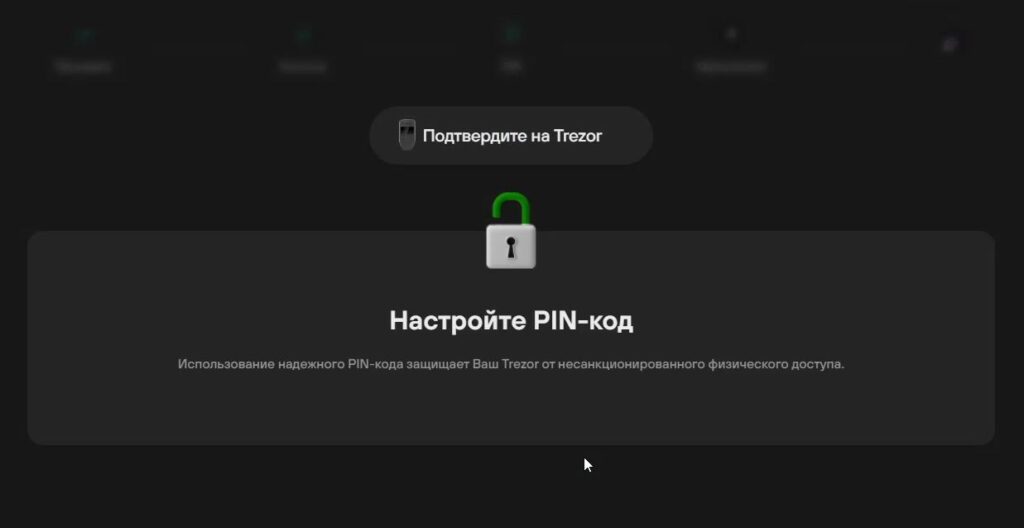
Следующий этап, это настройка PIN кода на Trezor. Подтвердите настройку PIN кода на аппаратном кошельке Trezor.
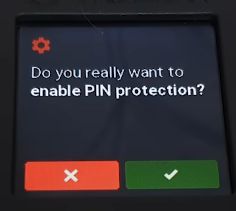
Нажимаем зеленую кнопку.
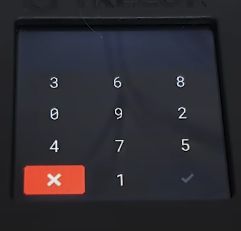
Вводим PIN код на экране криптокошелька. Введите PIN код, подтвердите его. PIN код желательно установить из 6 или 8 цифр.
Вы увидите надпись «PIN-код настроен» и нажимаем «Продолжить» на экране Trezor Suite и «Continue» на экране кошелька.
В отличии от аппаратного кошелька Ledger Nano S Plus или Ledger Nano X, где при трех неправильных ввода PIN кода кошельки обнуляются, Trezor после каждой неудачной попытки увеличивает время для новой попытки. Между 2 и третей попытки один час, между 10 и 11 уже будет несколько лет. Если вы потеряли кошелек, у вас будет время перевести криптовалюту, пока злоумышленники будут пробывать подобрать PIN код.
Поэтому помните его и храните фразу восстановления.
Шаг 5. Активация выбранной криптовалюты
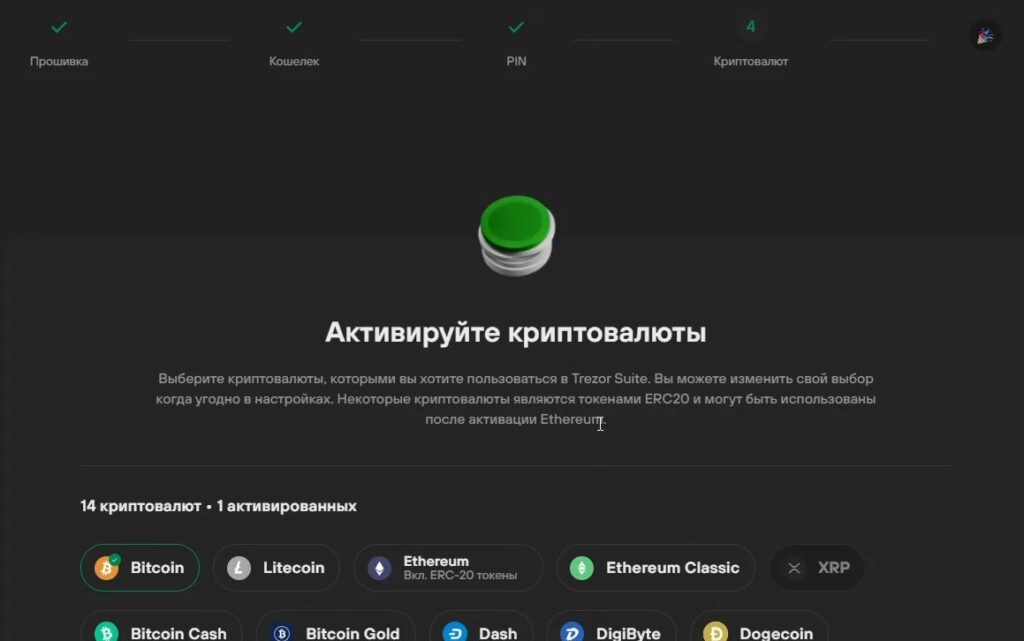
Выберите монеты которые вам нужны. Их в дальнейшем можно будет добавить в настройках. Если на этом этапе вы еще не знаете что вам будет нужно, выберите Bitcoin и Ethereum, этого будет достаточно. Для выбора так же доступны тестовые сети, если они вам будут нужны.
Выбрав криптовалюту с которой вы будете работать, нажимаем «Завершить настройку». В этом же окне, есть настройка и включение Тор, пока пропускаем, это можно будет сделать в настройках. В двух словах, это защищенное соединение.
На этом настройка Trezor Model T завершена. Переходим к работе с кошельком Trezor T.
Потом даем название кошельку и вы увидите окно настройки, использовать стандартный кошелек или скрытый кошелек. Пока выбираем стандартный.
Работа со счетами через Trezor Suite
Подробная работа с приложением Trezor Suite, читайте в полном обзоре этого ПО.
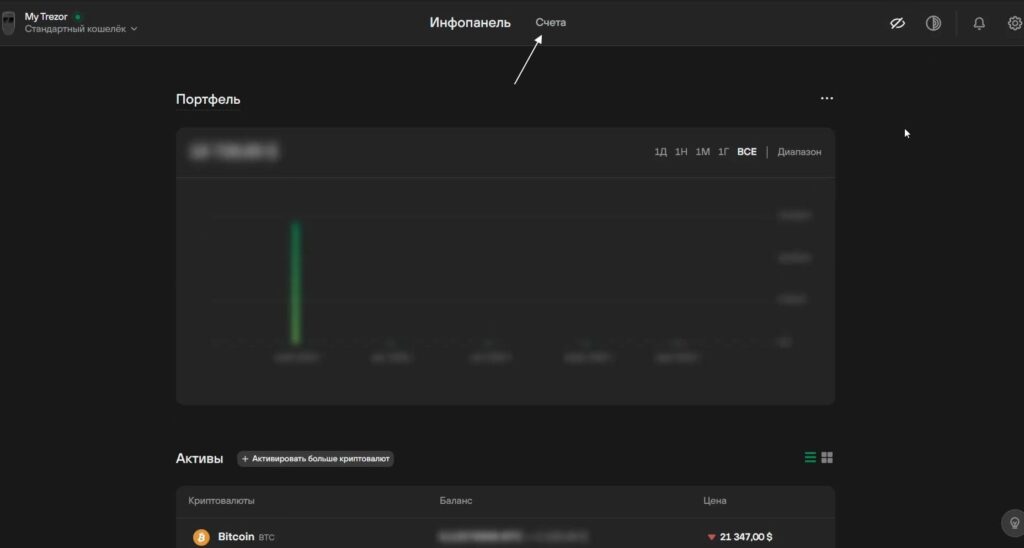
После завершения настройки Trezor, вы увидите первоначальное окно Trezor Suite. Это так называемая инфопанель. Тут отображается ваш портфель и ваши активы. Нажимаем на ссылку «Счета». В разделе счета будет происходить основная работа с активами на кошельке Trezor.
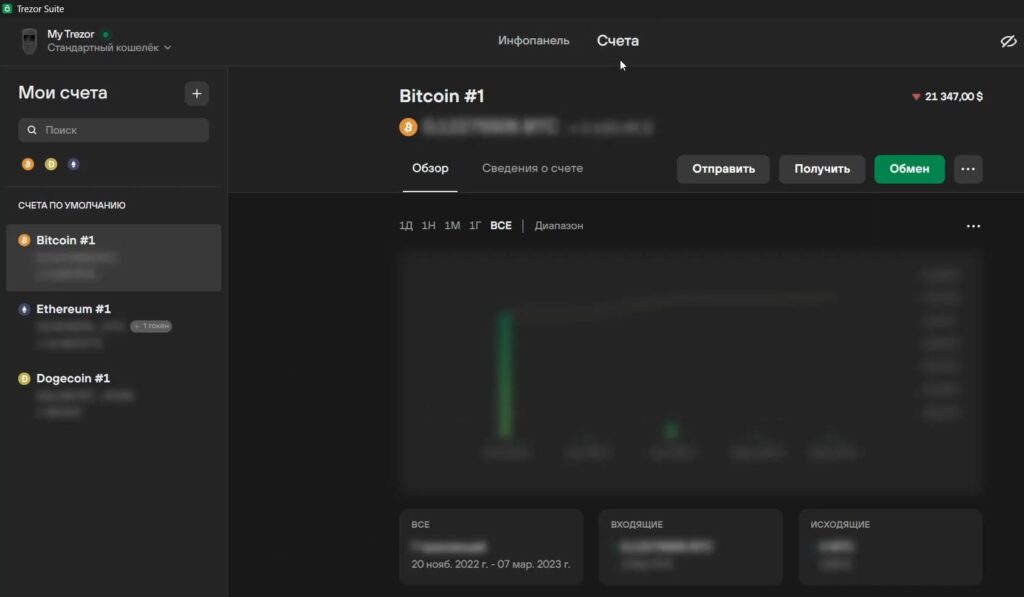
Слева вы увидите список криптовалюты которую вы включили при настройке Trezor Model T и ниже счета. Счета позволяют вам создать организационную структуру.
Выбрав актив Bitcoin, вы можете создать счет для трейдинга, отдельно счет для долгосрочного инвестирования, отдельно счет для детей и так далее. Это очень удобно. Слева список счетов. Выбрав счет, справа вы увидите полную информацию по счету:
- Баланс и текущий курс актива.
- График динамики этого актива.
- Все входящие и исходящие операции по этому счету. Нажав на любую транзакцию, вы увидите полную информацию по ней, а так же ссылку на explorer этой транзакции в блокчейне.
- Кнопки управления на отправку, получения, покупке, продаже и обмен криптовалюты по выбранному счету.
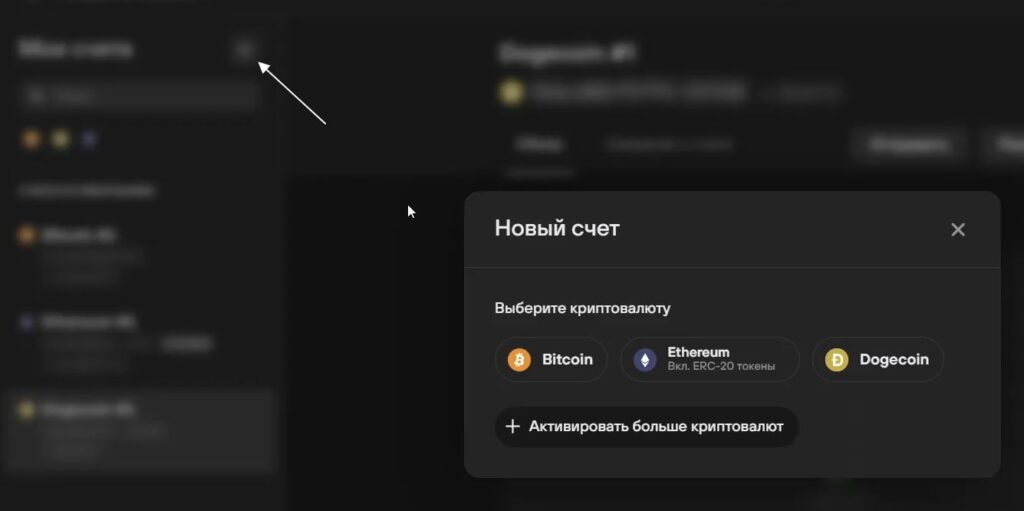
Для добавления нового счета, просто нажмите иконку «+» справа от надписи «Мои счета». При добавлении нового счета, вы так же можете добавить еще криптовалюту, для этого нажимаем «+Активировать больше криптовлают».
Если это счет Ethereum, а Trezor поддерживает все токены ERC-20, перейдя на счет Ethereum и нажав на вкладку «Токены», вы увидите все токены в сети Ethereum которые вы уже добавили.
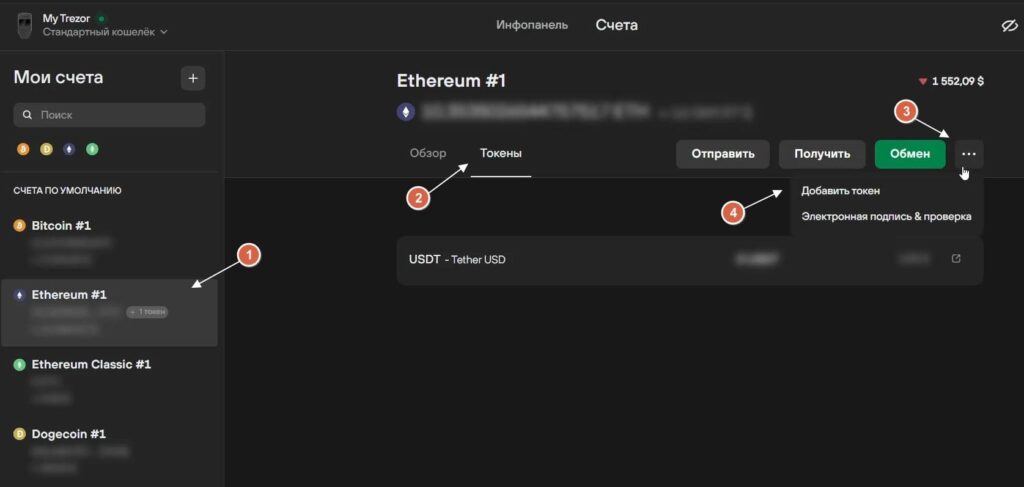
Для добавления нового токена в сети ERC-20, нажмите справа на три точки и в контекстном меню выберите «Добавить токен».
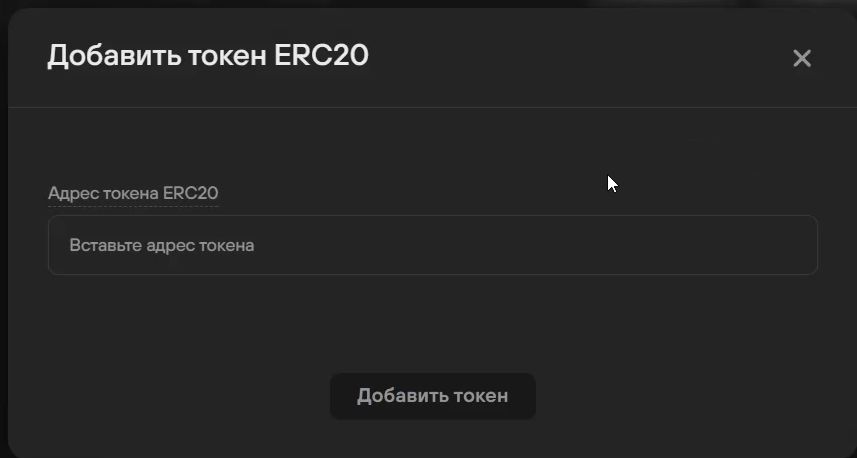
Скопируйте контракт токена например с coinmarketcap. Ищете нужную монеты и под ее названием будут контракты в разных сетях. Вам нужна сеть ERC-20.
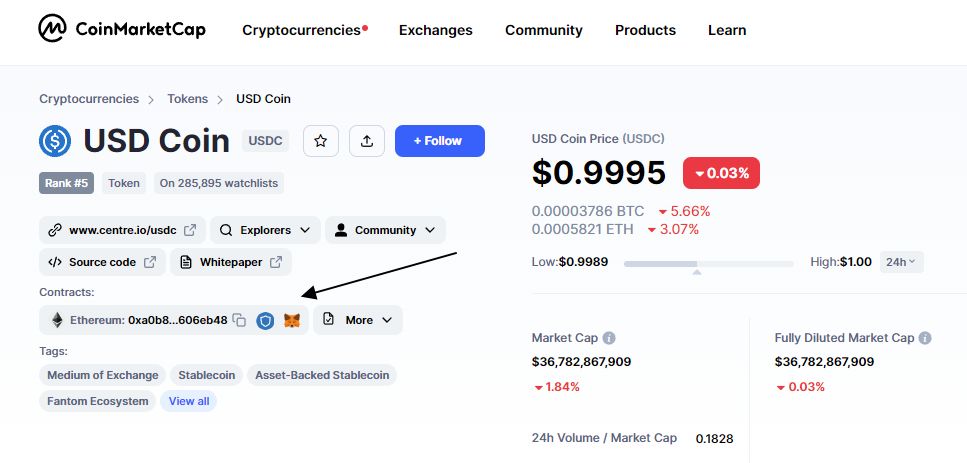
Перейдя во вкладку «Сведения о счете», вы сможете увидеть дополнительную информацию о типе счета, а так же посмотреть публичный ключ счета (XPUB).
Никогда не показывайте никому публичный ключ вашего (XPUB) счета, по нему любой сможет посмотреть ваши транзакции. Для получения криптовалюты, Trezor каждый раз генерирует новый публичный ключ для счета, что бы по одному ключу нельзя было просмотреть все транзакции.
Как получить криптовалюту на ваш кошелек Trezor T
Для получения криптовалюты на кошелек Trezor, переходим во вкладку «Счета» и выбираем криптовалюту и счет на который вы хотите получить средства.
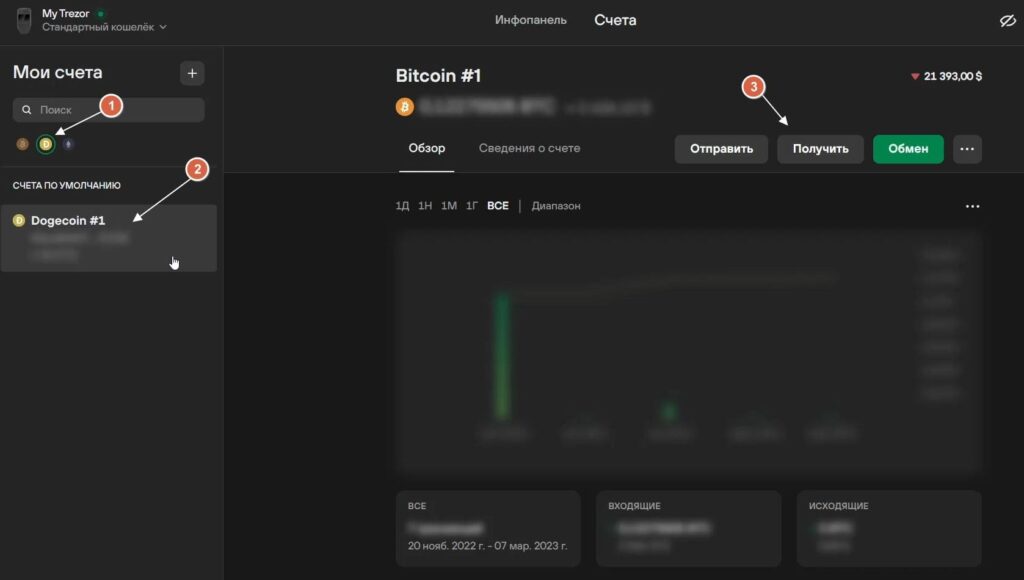
Я для примера переведу Dogecoin из биржи Binance на кошелек Trezor. Для россиян биржа Bybit. Выбираю в Trezor Suiet монету Dogecoin, выбираю счет на который я хочу получить монеты и нажимаю «Получить». Все есть на скриншоте выше.
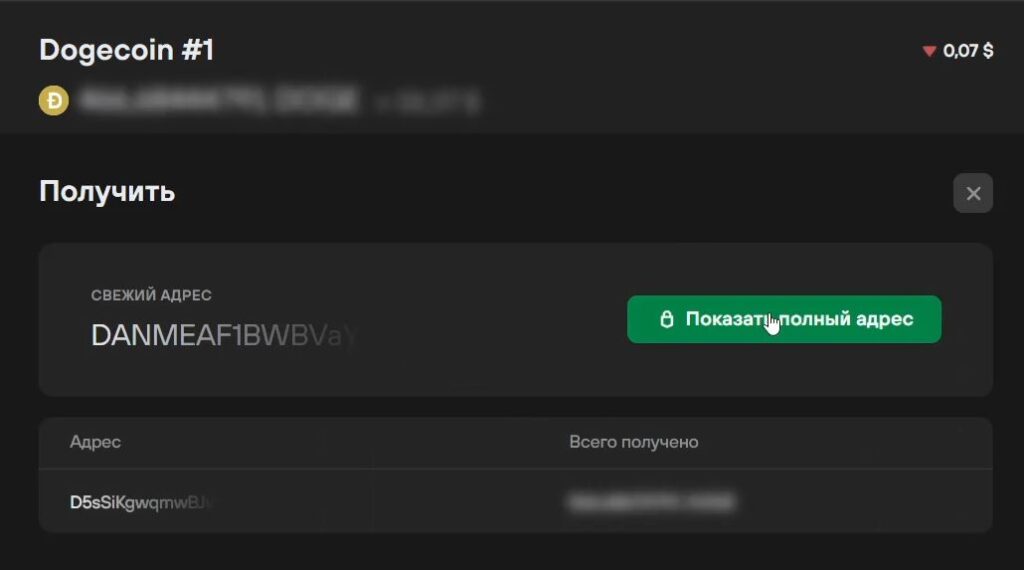
Нажимаем «Показать полный адрес».
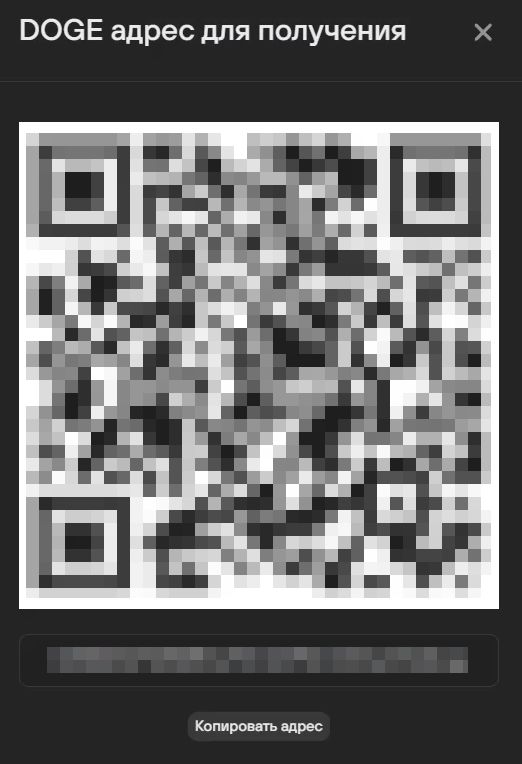
Вы увидите свой полный адрес в виде адреса и QR кода. Копирую свой адрес Dogecoin в кошельке Trezor и перехожу на биржу Binance, от куда я хочу перевести монеты.
На бирже переходу в раздел «Кошелек» — «Фиат и спот». Нахожу через поиск монету DOGE и нажимаею «Вывод».
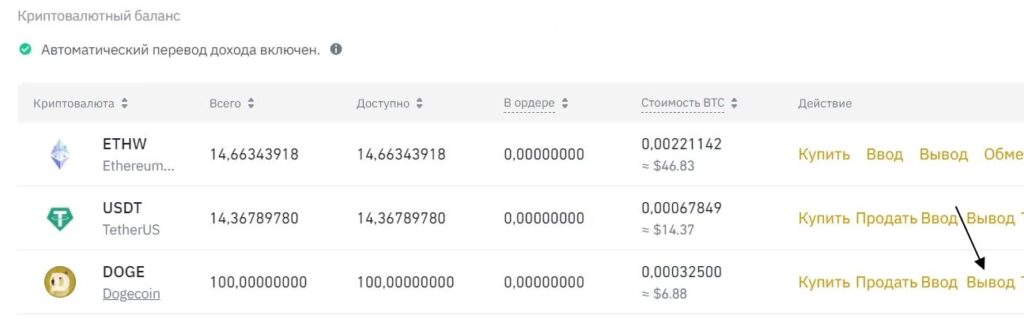
Открывается страница «Вывод криптовалюты», тут вам нужно заполнить поля:
- Монета — будет уже стоять DOGE.
- Адрес — вставляете свой адрес кошелька.
- Сеть — DOGE dogecoin. Обязательно сеть на которой работает монета. Если это Bitcoin, сеть Bitcoin, если это ETH, сеть Ethereum. Если это токен ERC-20, например USDT или USDC, тоже есть ERC-20.
- Сумма вывода — указываем сумму.
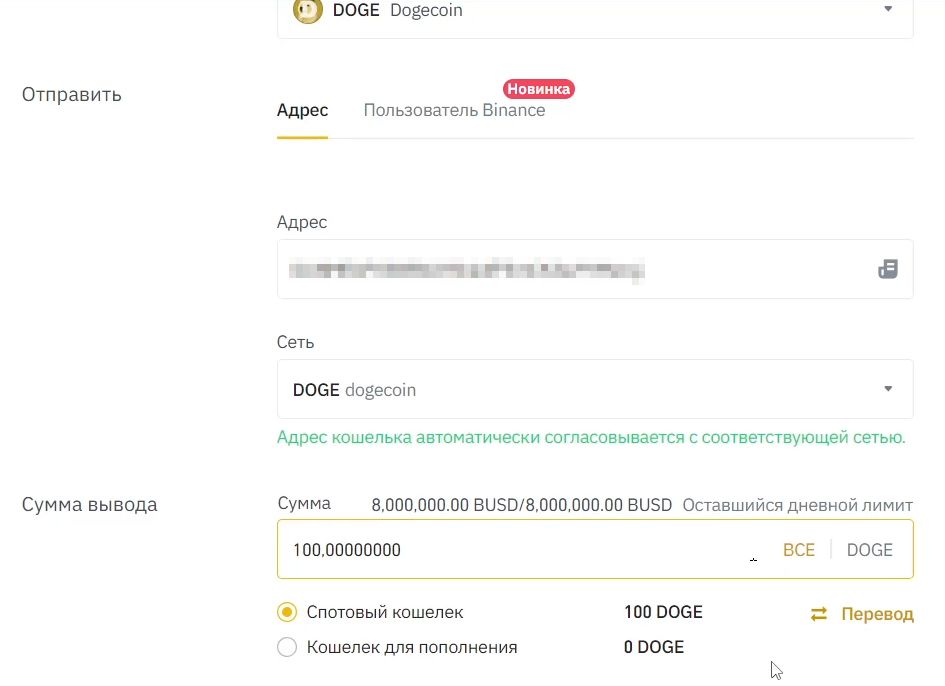
Указав все данные, нажимаем «Вывод».
Возвращаемся в кошелек Trezor, переходим на счет Dogecoin, на который отправляли токены и ждем получения. Это может занять от минуты до нескольких минут.
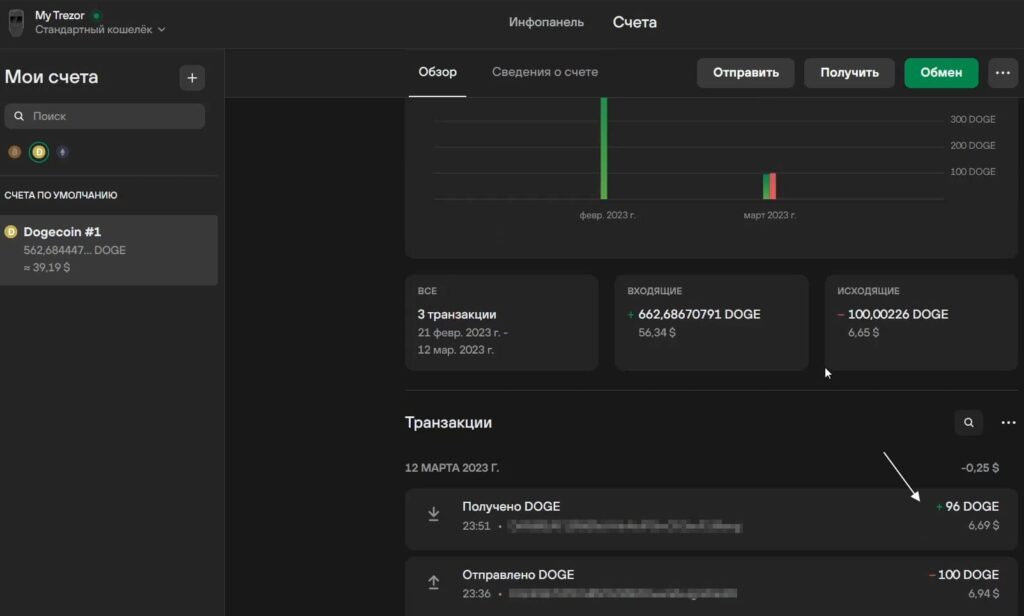
Спустя пару минут монеты DOGE уже на кошельке Trezor, 96 монет с учетом комиссии в 4 монеты при переводе. Нажав на транзакцию, вы сможете получить полную информацию по ней.
Рекомендации перед переводом монет на кошелек Trezor:
- Убедитесь что вы отправляете монеты и токены в правильной сети. Правильная — это та сеть, на которой работает монета или токен. Если BTC, сеть Bitcoin, если ETH, сеть Ethereum, если USDC, есть Ethereum.
- Сначала отправьте минимально возможное количество монет для проверки правильности выбора адреса и сети. Если все нормально, отправляйте остальные монеты.
Как перевести криптовалюту с вашего кошелька Trezor Model T
Теперь рассмотрим как отправить криптовалюту с кошелька Trezor Model One. К примеру, я хочу отправить криптовалюту на биржу Binance, для ее дальнейшей продажи.
Перехожу на биржу Binance. Мне нужно скопировать кошелек биржи, для перевода на него токенов DOGE. Ссылка для регистрации, если нет еще аккаунта на бирже. Для россиян биржа Bybit. Переходим в раздел «Кошелек» — «Фиат и спот» и ищем монету DOGE. Справа от монеты нажимаем на ссылку «Ввод».
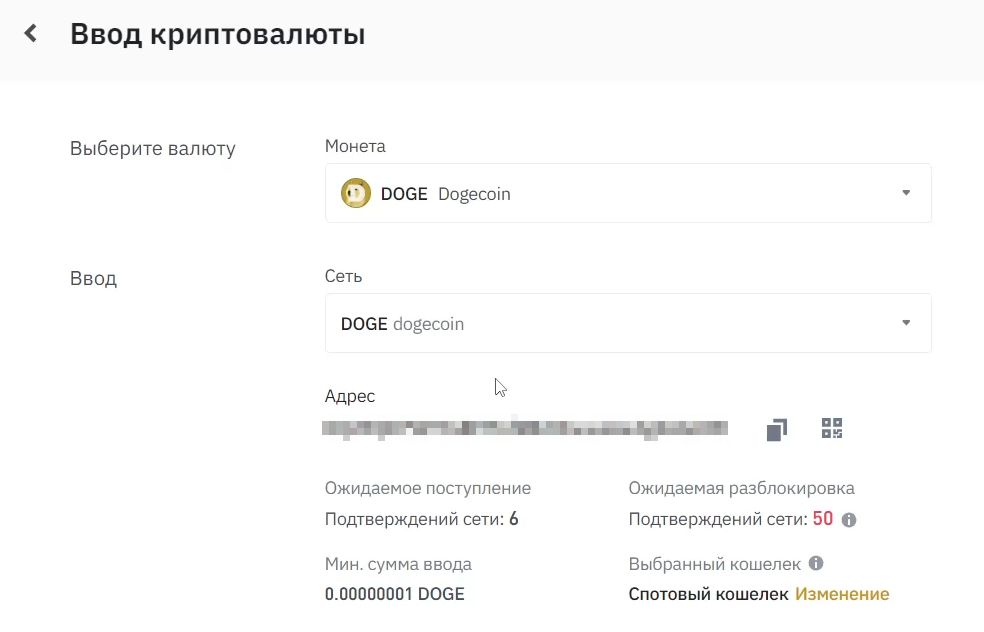
Сеть обязательно выбираем ту, которая является основная для монеты. Копируем адрес для перевода. Переходим в Trezor Suite. Выбираем монету Dogecoin и счет с которого мы будем отправлять монету. Нажимаем «Отправить».
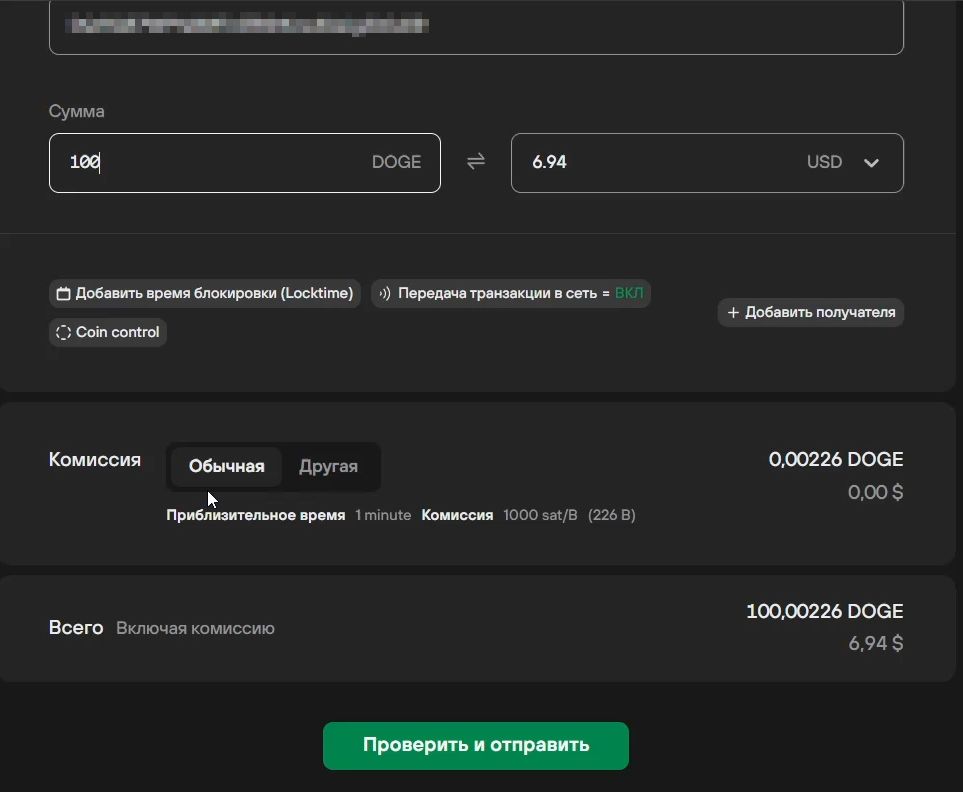
Вводим адрес который мы скопировали на бирже. Нажимаем «Проверить и отправить».
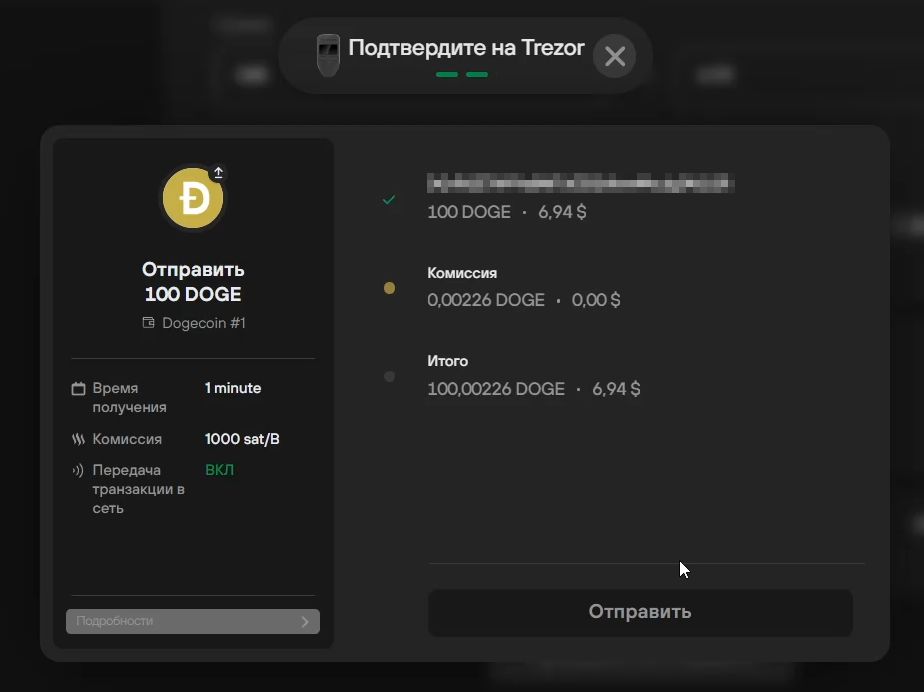
На аппаратном кошельке Trezor T проверяем детали транзакции, и подтверждаем ее. Это большой плюс аппаратного кошелька Trezor, что вы не сможете осуществить перевод криптовалюты без физического подтверждения на кошельке Trezor.
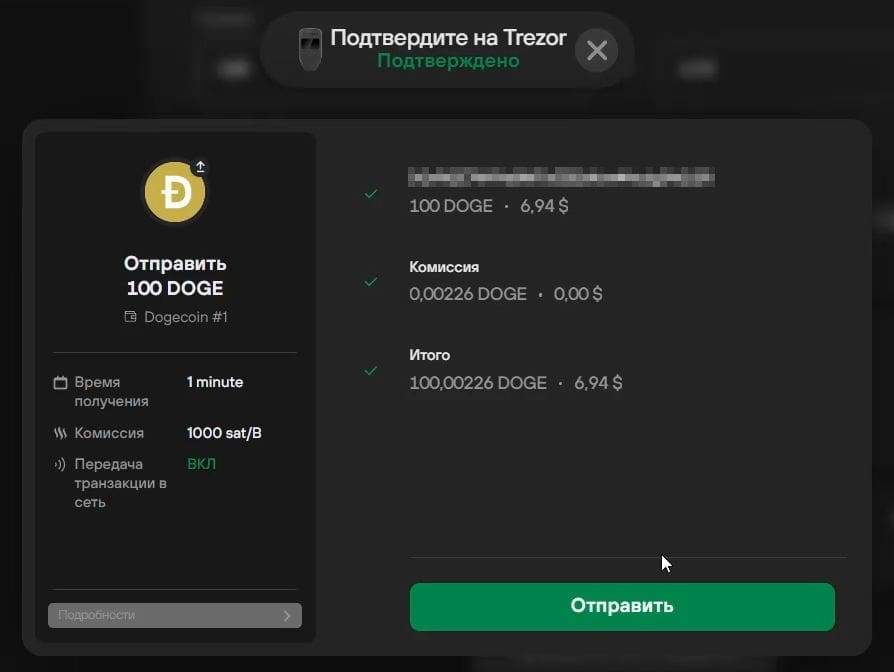
После подтверждения транзакции на Trezor, нажимаем «Отправить». Детали транзакции сразу появятся во вкладке того счета, с которого вы отправляете. Можете нажать на транзакцию, посмотреть детали и ход ее выполнения.
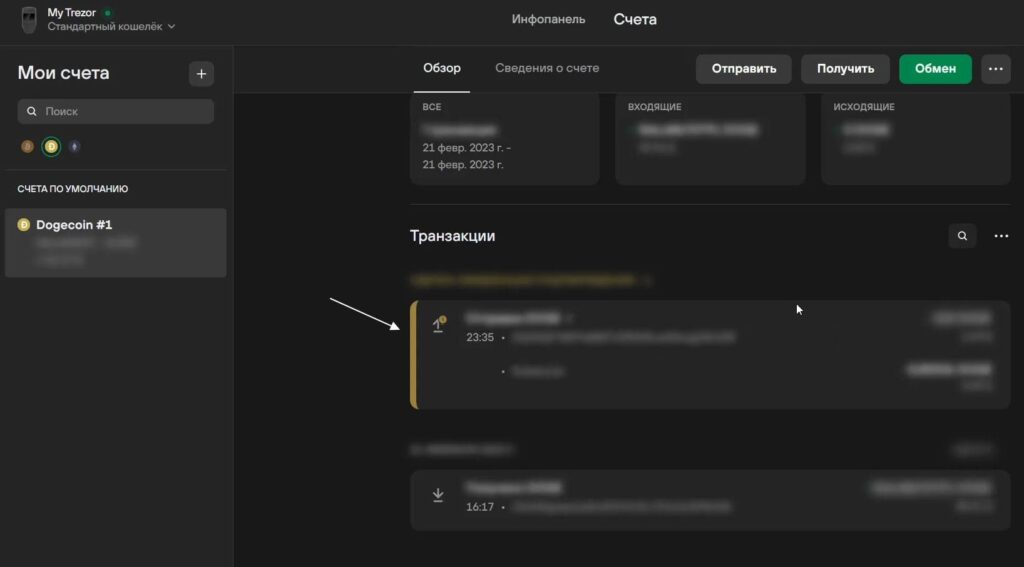
Нажав на транзакцию, вы переходите в детали транзакции.
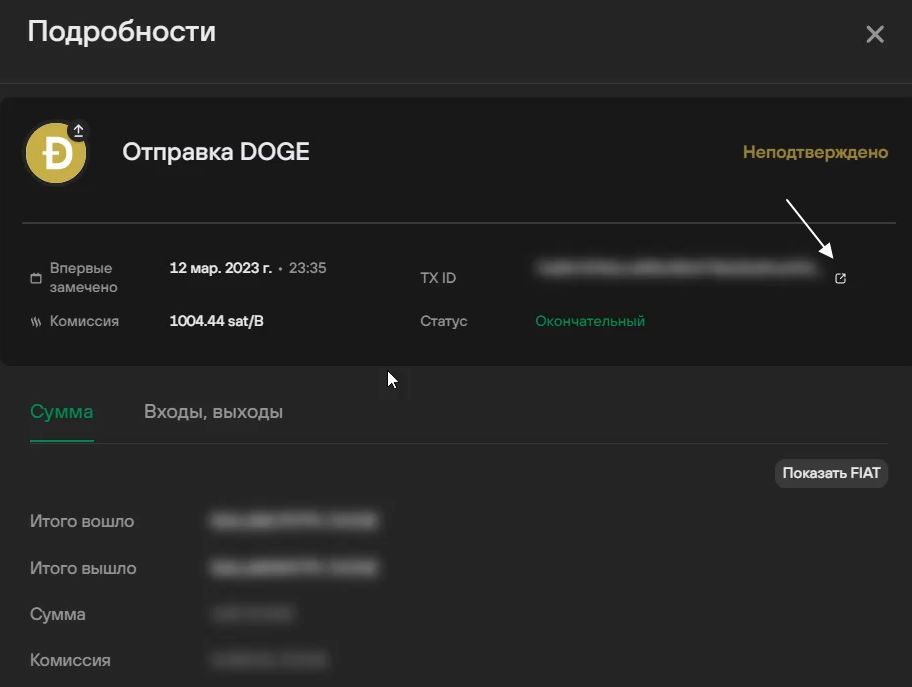
Переходим на биржу и видим что транзакция уже обрабатывается и скоро будет завершена.
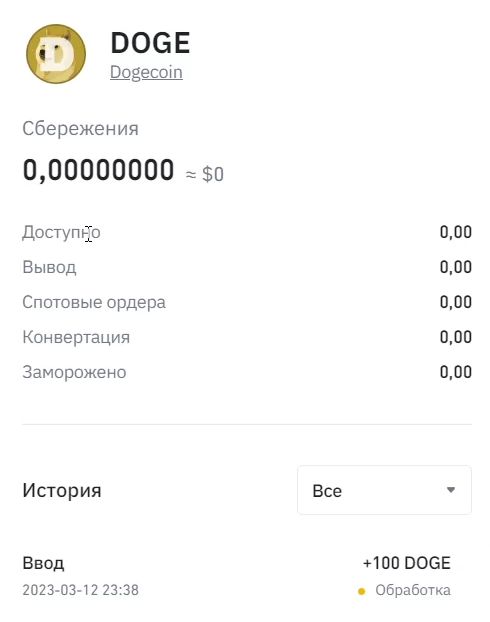
Как видите, переводить криптовалюту с кошелька Trezor Model T очень просто. Главное не забывайте, что нужно выбирать ту сеть, в которой работает криптовалюта. Ее основную сеть. Если DOGE, то сеть Dogecoin, если BTC, то сеть Bitcoin.
Обмен, покупка, продажа криптовалюты и P2P площадка в кошельке Trezor. Без вывода на биржу
C помощью приложения Trezor Suite, вы можете обменять, купить, продать криптовалюту не покидая Trezor Suite. Это делается с помощью сторонних сервисов. Поэтому на ваш страх и риск, лучше воспользоваться децентрализированными биржами.
Для покупки, продажи, обмена одной криптовалюту на другую, переходим в тот счет приложения Trezor T, криптовалюту которой вы хотите обменять.
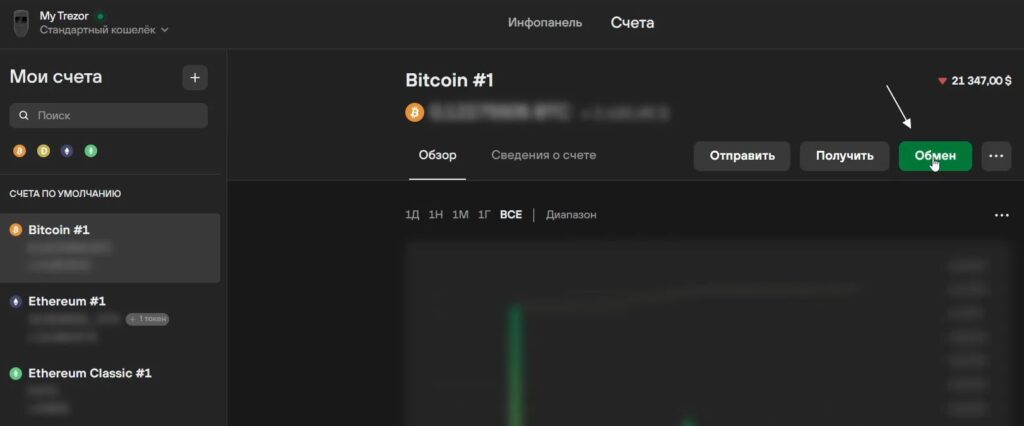
Нажимаем кнопку «Обмен».
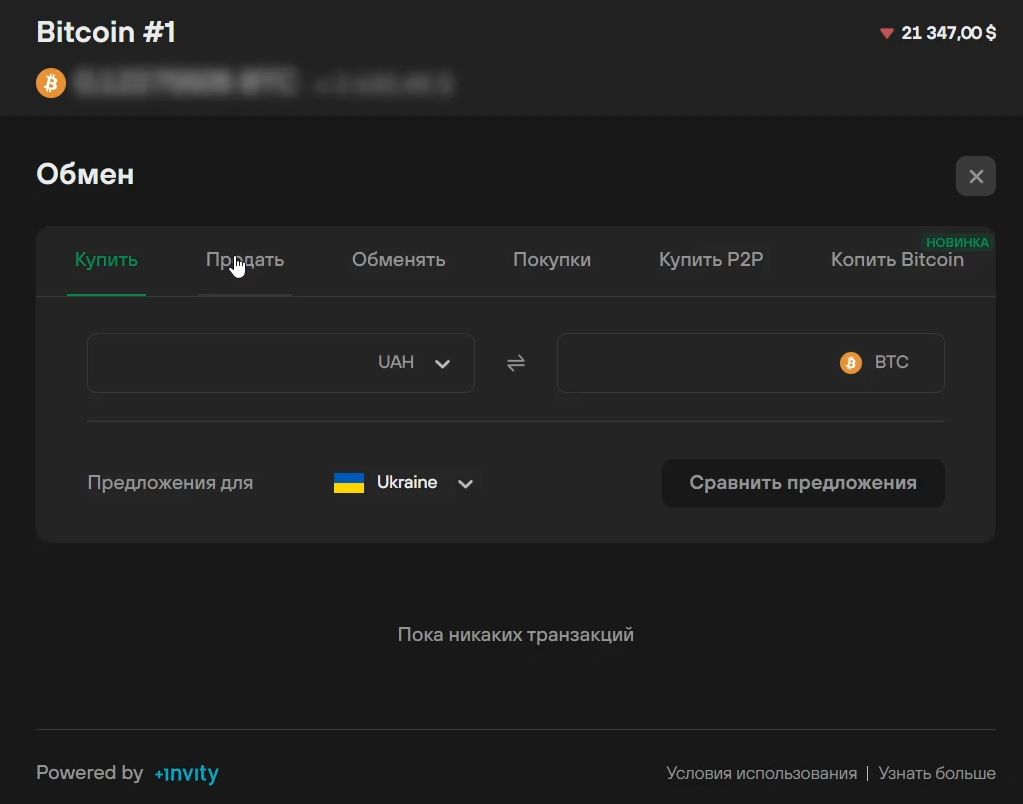
Вы увидите все возможности, который представляет партнер Trezor. В случае Bitcoin, это покупка, продажа, обмен, P2P.
Как обновить прошивку Trezor Mode T
Для обновления прошивки Trezor Model T, переходим в настройки приложения Trezor Suite. Шестеренка в правом верхнем углу. Переходим в раздел «Устройство».
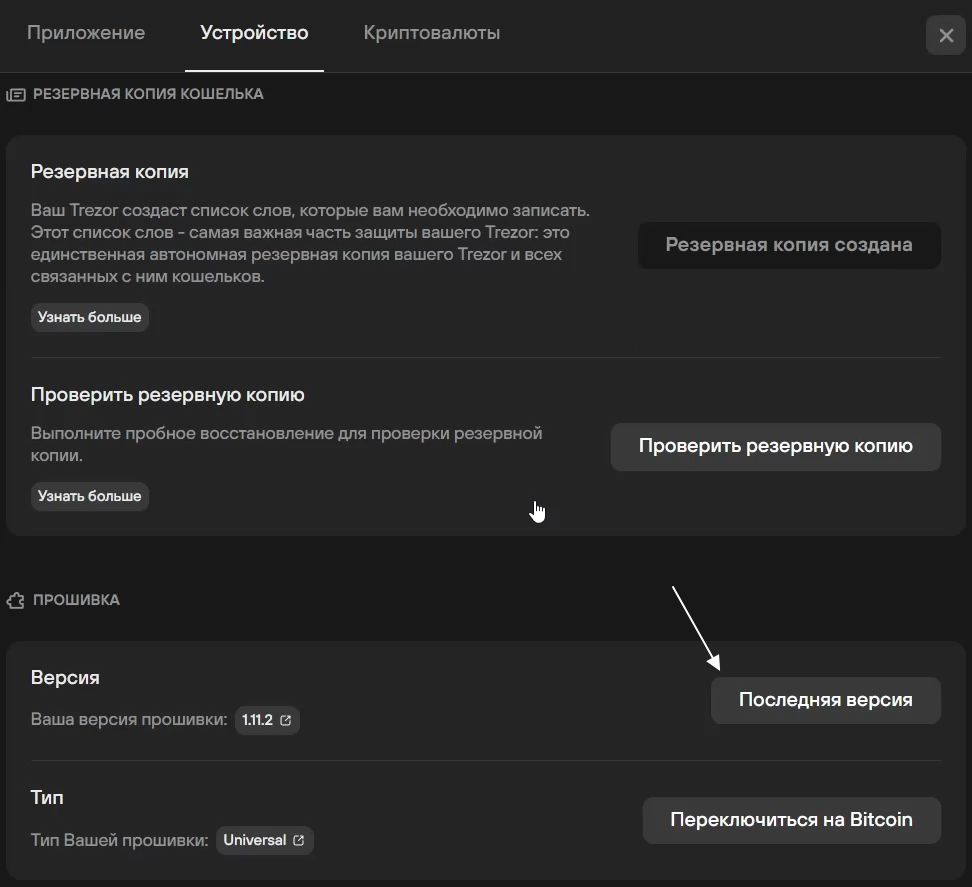
Опустившись ниже, вы увидите раздел «Прошивка». Если будет доступная новая версия прошивки, вы тут увидите. Нажмите на кнопку «Последняя версия».
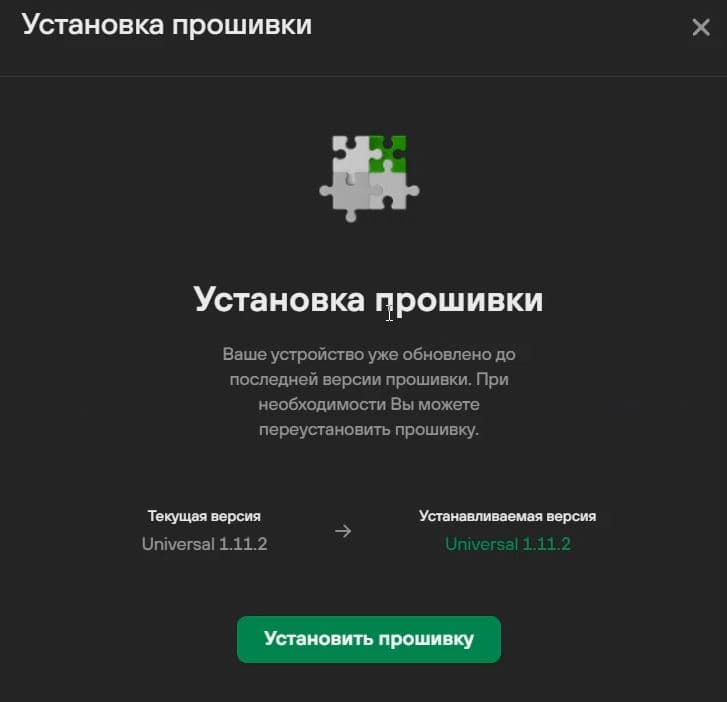
Если будет новая версия прошивки, вы тут сможете ее установить, нажав на кнопку «Установить прошивку».
Помимо официальной прошивки, вы можете установить собственную прошивку, опускаетесь в самый низ этого раздела настроек и в самом нижу есть будет красная кнопка «Установить собственную прошивку». Не рекомендую это делать.
Как сбросить Trezor
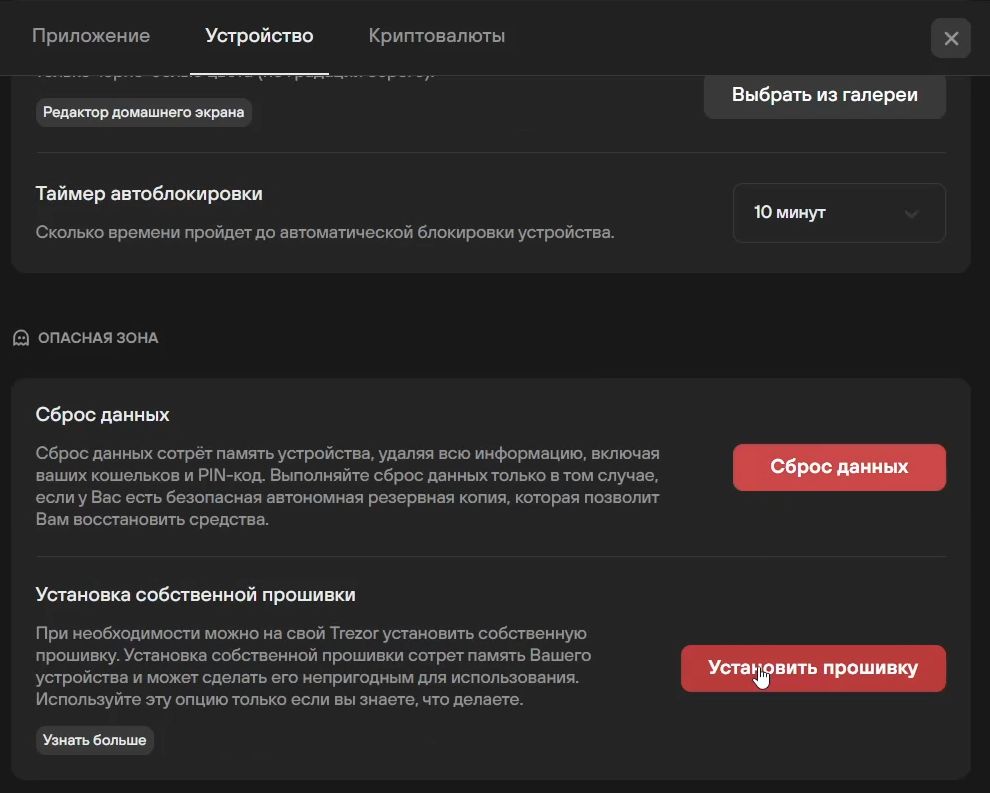
В настройках программы Trezor Suite, в разделе «Устройства», опускаемся в самый низ и видим раздел «Опасная зона». Тут есть красная кнопка «Сброс данных». Нажимаете на нее и все данные на устройстве Trezor будут удалены и он будет сброшен до состояния нового устройства.
Скрытый кошелек в Trezor
Последняя интересная функция Trezor, которой нет по крайней мере у прямого конкурента Ledger Nano X, это секретный счет.
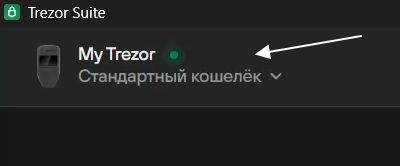
На главной странице Trezor Suite, нажимаем на название вашего кошелька Trezor.
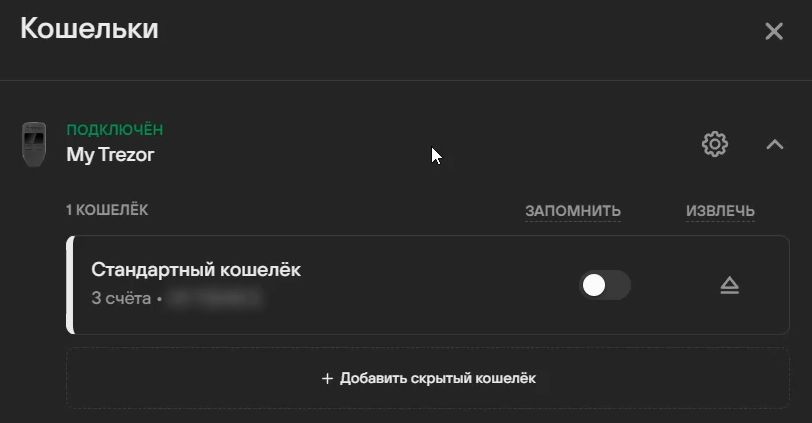
Снизу есть кнопка «+ Добавить скрытый кошелек». Суть в том, что нажав на эту кнопку, вы добавляете еще одно слово к вашим 12, создавая секретный счет, в который можно попасть только введя 13 слово. Это полезно если вас силой заставляют отдать криптовалюту. Вы даете доступ к основному счету, а все
Где купить Trezor T и сколько он стоит?
Trezor Model T рекомендую покупать только на официальном сайте Trezor. Цена устройства составляет $219, что дороже, чем у некоторых других аппаратных кошельков, но это оправдано его продвинутыми функциями безопасности и удобным интерфейсом.
Заключение
В целом, Trezor Model T — отличный выбор для тех, кто ищет безопасный и удобный способ хранения и управления криптовалютами. Он обладает расширенными функциями безопасности, цветным сенсорным дисплеем и совместим с 1456 монетами и токенами. Хотя он дороже некоторых других аппаратных кошельков, дополнительные функции и простота использования делают его выгодным вложением средств.
Часто задаваемые вопросы
Можно ли использовать Trezor Model T с мобильными телефонами?
Ответ: Да, Trezor Model T можно подключать к мобильным телефонам с помощью USB.
Могу ли я использовать Trezor Model T с несколькими криптовалютными счетами?
Ответ: Да, Trezor Model T позволяет пользователям управлять несколькими криптовалютными счетами с одного устройства.
Сложно ли настроить Trezor Model T?
Ответ: Нет, процесс настройки Trezor Model T прост и может быть завершен в течение нескольких минут.
Поддерживает ли Trezor Model T двухфакторную аутентификацию?
Ответ: Да, Trezor Model T поддерживает двухфакторную аутентификацию для обеспечения дополнительной безопасности.
Что делать, если я потерял Trezor Model T?
Ответ: Если кошелек защищен хорошим PIN кодом, вам нечего переживать, злоумышленник не сможет быстро подобрать его. У вас будет время для перевода вашей криптовалюты на другой счет, при условии, что у вас есть ваша сид фраза.
У Trezor Model T есть Bluetooth?
Нет, кошелек не поддерживает подключение через Bluetooth.
Заказывайте крипто кошелек только на официальном сайте производителя. Официальный сайт Ledger, официальный сайт Trezor.